Come accendere Huawei Band
Hai acquistato una smart band Huawei e devi effettuarne la prima attivazione, ma la tecnologia non è il tuo forte e non sai come riuscirci? Hai inavvertitamente spento la tua Huawei Band e, adesso, non sai come riaccenderla? Non preoccuparti, sono qui per aiutarti.
Se ti domandi come accendere Huawei Band sarai felice di sapere che sei capitato proprio sul tutorial giusto. Nei prossimi capitoli di questa mia guida, infatti, ti fornirò tutte le spiegazioni utili per poter effettuare l’accensione del wearable e del suo display; inoltre, ti spiegherò passo dopo passo come attivare il dispositivo da te in uso, effettuando la procedura di collegamento con lo smartphone per poterne sincronizzare i dati.
Detto ciò, se adesso non vedi l’ora di saperne di più al riguardo, mettiti seduto bello comodo e prenditi giusto qualche minuto di tempo libero. Leggi attentamente le indicazioni che sto per fornirti e vedrai che riuscirai facilmente e velocemente nell’intento che ti sei proposto. Ti auguro una buona lettura!
Indice
Come accendere Huawei Band
Per scoprire come accendere Huawei Band, tutto ciò che devi fare è seguire le indicazioni che sto per darti nei prossimi capitoli, in modo da riuscire nell’intento che ti sei proposto. Le indicazioni possono variare leggermente in base al modello in proprio possesso.
Come accendere Huawei Band 6

Se ti stai chiedendo come accendere Huawei Band e hai una Huawei Band 6 (il modello più recente, nel momento in cui scrivo questa guida), sappi che il dispositivo in questione si spegne automaticamente quando la batteria è scarica, ma può essere spento anche manualmente, tramite l’apposito pulsante virtuale situato nel menu Impostazioni > Sistema.
Detto ciò, una volta spento, accenderlo nuovamente è semplicissimo: tutto ciò che devi fare, infatti, è tenere premuto per qualche secondo il pulsante laterale. Così facendo il dispositivo, infatti, si avvierà e, nel giro di qualche secondo, potrà essere nuovamente utilizzato in tutte le sue funzionalità.
In alternativa, è possibile accendere manualmente lo schermo nel caso in cui sia stata impostata, tramite la sezione Impostazioni > Display > Avanzate, la modalità di sospensione dello stesso con funzionalità automatica oppure entro un periodo di tempo prestabilito. In questo caso specifico, infatti, per accendere lo schermo del dispositivo, basta premere una volta il pulsante laterale di accensione.
Infine, ti segnalo che, se nell’app Huawei Health per Android (scaricabile dal Play Store o da HUAWEI AppGallery) e iOS (scaricabile dall’App Store) è stata precedentemente attivata la funzionalità Solleva per attivare, la quale è situata nel menu Dispositivi > Huawei Band 6 > Impostazioni dispositivo, per attivare lo schermo basta semplicemente ruotare il polso.
Come accendere Huawei Band 4

Possiedi un modello di Huawei Band precedente a Huawei Band 6 e, pertanto, ti domandi, per esempio, come accendere Huawei Band 4 oppure come accendere Huawei 4 Pro?
In tal caso, devi sapere che questi dispositivi non sono dotati di un tasto di accensione manuale: si accendono automaticamente quando vengono messi in carica, sia nel caso in cui siano stati spenti manualmente tramite l’apposita funzionalità situata nelle Impostazioni, sia nel caso si fossero spenti per via della batteria scarica.
Per quanto riguarda l’accensione del display, invece, basta premere sullo stesso per attivarlo. In alternativa, nel caso in cui sia attiva la funzionalità Solleva per attivare nel pannello Impostazioni dispositivo dell’app Huawei Health, basta ruotare il polso per accendere lo schermo del dispositivo.
Le procedure in questione sono valide anche per modelli precedenti di Huawei Band e, quindi, puoi mettere in atto quanto appena spiegato anche nel caso in cui ti domandassi come accendere Huawei Band 3/3 Pro o come accendere Huawei Band 2 Pro.
Come attivare Huawei Band
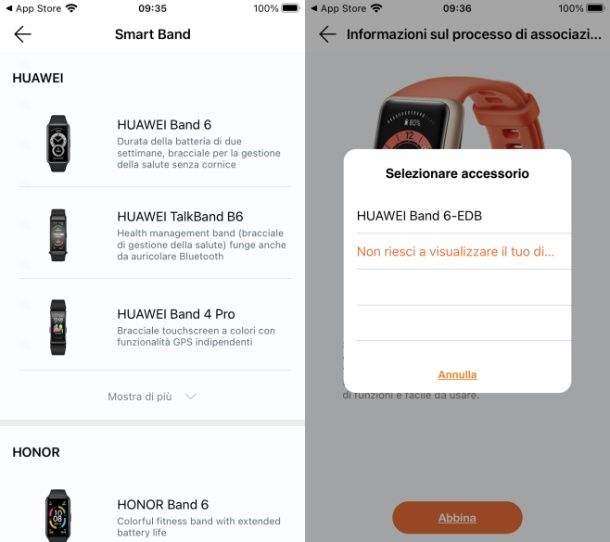
Ti domandi come attivare Huawei Band in quanto devi effettuare per la prima volta collegamento tra la band e il tuo smartphone? In tal caso, non preoccuparti, l’operazione è molto semplice e tutto ciò che ti serve, indipendentemente dal modello di Huawei Band da te in possesso, è l’app Huawei Health disponibile al download gratuito su Android (scaricabile dal Play Store o da HUAWEI AppGallery) e su iOS (scaricabile dall’App Store).
Detto ciò, per iniziare, la prima cosa che devi fare è attivare il Bluetooth tramite le impostazioni o il centro di controllo dello smartphone: a tal proposito, se dovessi avere dei dubbi su come procedere, leggi la mia guida dedicata a come attivare il Bluetooth.
Fatto ciò, avvia l’app Huawei Health, acconsenti alle richieste che ti vengono mostrate (le quali servono per il corretto funzionamento del servizio) ed effettua l’accesso al tuo Huawei ID. In alternativa, se ancora non possiedi un account, procedi con la registrazione: premi sul pulsante Registrati e compila il modulo che ti viene mostrato, in modo da effettuare la creazione di un account tramite un indirizzo email (Usa l’indirizzo email) o tramite il numero di telefono (Usa il numero di telefono).
A questo punto, nella schermata principale dell’app Huawei Health, premi sulle voci Dispositivi > Aggiungi > Smart Band e seleziona il modello di Huawei Band da te in possesso (per esempio Huawei Band 6).
Dopodiché, nel menu visualizzato, attendi che venga individuata la band da te e premi sul corrispettivo risultato. Infine, per confermare l’associazione, premi sul tasto √ che ti viene mostrato direttamente sullo schermo del dispositivo. Non pensavi che sarebbe stato così facile, vero?

Autore
Salvatore Aranzulla
Salvatore Aranzulla è il blogger e divulgatore informatico più letto in Italia. Noto per aver scoperto delle vulnerabilità nei siti di Google e Microsoft. Collabora con riviste di informatica e cura la rubrica tecnologica del quotidiano Il Messaggero. È il fondatore di Aranzulla.it, uno dei trenta siti più visitati d'Italia, nel quale risponde con semplicità a migliaia di dubbi di tipo informatico. Ha pubblicato per Mondadori e Mondadori Informatica.






